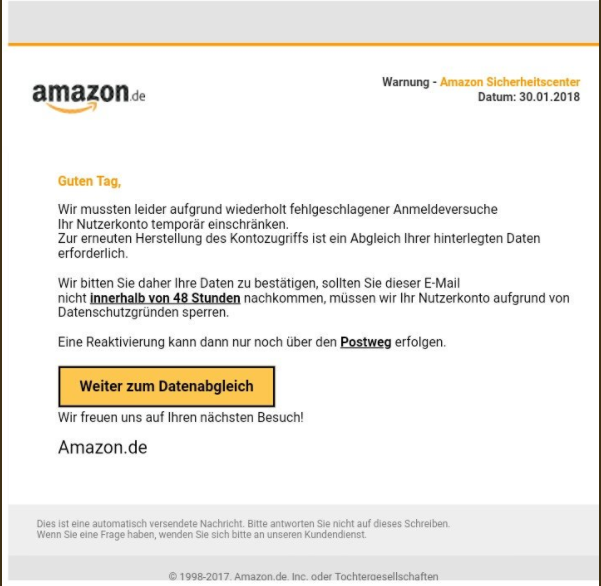Die Amazon DE Phishing Scam ist eine neue Malware-Infektion, die von unbekanntem Computer-Hacker über das Internet verbreitet wird. Unsere eingehende Entfernung Artikel zeigt, wie Sie Ihren Computer davor schützen, sowie bestehende Infektionen entfernen.

Threat Zusammenfassung
| Name | Amazon Scam |
| Art | Adware, PUP, Phishing |
| kurze Beschreibung | Die Amazon DE Phishing Scam ist ein neuer Malware-Angriff, die weltweit gegen die Opfer aktiv verteilt wird. Es stellt sich als eine legitime Nachricht kommt von Amazon Deutschland. |
| Symptome | Die Opfer können feststellen, dass sie nicht in der Lage sein werden, ihre Amazon-Konten einzuloggen. Finanzmissbrauch und Identitätsdiebstahl sind mögliche Folgen. |
| Verteilungsmethode | Freeware-Installationen, gebündelte Pakete |
| Detection Tool |
Überprüfen Sie, ob Ihr System von Malware betroffen ist
Herunterladen
Malware Removal Tool
|
| Benutzererfahrung | Abonnieren Sie unseren Forum Amazon Scam zu Besprechen. |

Amazon DE Phishing Scam - Vertrieb
Sicherheitsexperten entdeckten eine gefährliche Kampagne einen Phishing-Betrug trägt, die als offizielle Nachricht von Amazon DE Ursprung Posen - Die deutsche Website der Shopping-Site. Es lässt sich mit verschiedenen Taktiken verteilt und kann zu Infektionen mit mehreren Malware führen. Abhängig von der genauen Konfiguration kann der Hacker die kompromittierte Systeme in der Installation von Viren manipulieren wie Ransomware und Trojaner.
Die Haupt Ausbreitung Taktik zur Zeit zugeordnet ist, E-Mail-Spam-Nachrichten. Die Kriminellen hinter den Anschlägen haben Grafiken entführt, Text-Schriftart und andere Inhalte von Amazon. Die E-Mail-Nachrichten werden aus verschiedenen Domänen umgeleitet, die von der Firma erscheint gesendet als. Die Nachrichten nutzen Hyperlinks , die auf Malware-Sites. Sie können auf eine der folgenden Anwendungsfälle führen:
- Direkt Malware Downloads - Sobald der Nutzer auf die Links klicken, werden Malware-Dateien direkt an die Opfer Computer heruntergeladen werden.
- Malware Redirects - Die Links können auf Hacker gesteuerte Seiten umleiten, die Tracking-Cookies erheben können. Sie werden verwendet, um alle Arten von Daten von den Opfern zu extrahieren und zu einer persistenten installation.span führen können>
- Phishing Bestätigung - Wechselwirkungen mit der E-Mail können die Hacker-Betreiber signalisieren, dass der Betrug wirksam ist.
Die E-Mail-Nachrichten enthalten die folgende Meldung:
Guten ag,
Wir mussten leider aufgrund wiederholt fehlegeschlagener Anmeldeversuche
Ihr Nutzkerkonto temporar einscranken.
Zur erneuten Herstellung des Kontozugriffs is ein Abgleich Ihrer hinterlegten Daten
erforderlich.Wir biten Sie daher Ihre Daten zu bestatigen, sollten Sie dieser E-Mail
nicht innerhalb von 48 Stunden nachkommen, mussen wir Ihr Nutzekonto aufgrund von
Datenschutzgrunden sperren.Eine Reaktivierung kann dann nur noch uber den Postweg erfolgen.
Weiter zum Datenabgleich
Wir freuen uns auf Ihren nachsen Besuch!
Amazon.de
Eine automatisierte englischsprachige übersetzen liest die folgende:
Schönen Tag,
Leider hatten wir immer wieder gescheiterten Versuche zurückzuführen zu registrieren
einzuschneiden vorübergehend Ihr Benutzerkonto.
Zur Wiederherstellung ist das Konto Zugriff ein Vergleich der gespeicherten Daten
erforderlich.Wir bitten Sie deshalb, Ihre Daten zu bestätigen, sollten Sie diese E-Mail erhalten
Wir müssen nicht auf Ihr Konto zahlen innerhalb 48 Stunden wegen
Lock-Datenschutzbestimmungen.Eine Reaktivierung kann dann nur noch per Post erfolgen.
Weiter Daten in Einklang zu bringen
Wir freuen uns auf deinen Besuch!
Amazon.de
Der Amazon DE Phishing Scam können auch in verschiedenen eingebettet werden infizierte Software-Installateure. Sie werden in der Regel von den Installateuren der populären Software zusammen, die von den offiziellen Anbietern getroffen werden und dann den Malware-Code enthalten modifizierte. Die üblichen Orte zu finden, sie sind Hacker-kontrollierten Websites dass als legitime Dienste darstellen (wie die Amazon DE Homepage selbst), File-Sharing-Netzwerke wie BitTorrent und andere Methoden. Beachten Sie, dass die Opfer in einigen Fällen in der Lage sein können, gegen die Infektion zu schützen, indem Sie auf unchecking bestimmte Optionen während des Installationsprozesses.
Ein weiterer häufiger von den Hackern verwendet wird, ist die Verwendung von Browser-Hijacker. Sie stellen Malware-Browser-Plugins, die durch Hacker-kontrollierten Websites und P2P-Netzwerke verteilt sind. Wenn Social-Engineering Tricks der Hacker-Betreiber können gefälschte Instanzen in den Software-Repositories enthalten entscheiden. Nach der Installation können sie den Wirt infizieren, Ändern Sie die Browser-Einstellungen durch die Opfer zu einem Hacker-gesteuerte Website umgeleitet und verursacht andere Malware-Aktionen. Solche Fälle sind für die gängigsten Anwendungen gemacht: Mozilla Firefox, Google Chrome, Rand, Internet Explorer und Safari.

Amazon DE Phishing Scam - Analyse
Der Amazon DE Phishing Scam ist eine typische Malware-Bedrohung, die weltweit aktiv, um potenzielle Opfer geschoben wird. Die aktuelle Angriff Kampagne nutzt die deutsche Sprachversion der Shopping-Site als Parodie Opfer und versucht, Benutzer dazu zu verleiten, mit ihrem interagieren. Die Nachrichten werden unter Verwendung von verschiedenen Domänen und Absendern. In vielen Fällen kann als Redirect-Nachrichten gesendet werden, die ein anderer Trick besteht darin, dass die möglichen Wechselwirkungen erhöhen.
Das entdeckte Beispiel die Benutzer auf eine bestimmte Seite umleiten, die so programmiert werden können, als Amazon Login-Seite erscheinen. Der Hacker kann es nach der berechtigten Service-Modell und damit das Opfers Anmeldeinformationen abrufen. Dieser Hack kann dann verwendet werden, um ihre Rechnung kapern und weiteren Betrug führen. Die Amazon-Profile werden in der Regel aus einer Vielzahl von sensiblen persönlichen Daten zusammengesetzt, die missbraucht werden können,. Ein wahrscheinliches Szenario können, umfassen Erpressung Taktik wo die Verbrecher können die Opfer wenden und ein Lösegeld Gebühr für die nicht die Freigabe wertvolle Informationen für die Öffentlichkeit verlangen. In anderen Fällen können sie versuchen, die Login-Daten für andere Web-Services, um sie so zu verwenden, den Zugang als auch. Ein drittes Szenario kann Finanzbetrug beinhalten als Zahlungskartendaten häufig in den Amazon-Konten gespeichert.

Amazon DE Phishing Scam - Wie es zu vermeiden?
Amazon DE Phishing Scam können durch ein Upgrade der Spam-Filter vermieden werden, um neuere Versionen enthalten, die diese Instanzen umfassen. Als sie weiter aufgerüstet werden können und in anderen Angriff verwendet Kampagnen müssen die Benutzer die Aufmerksamkeit für die üblichen Zeichen zahlen.
Die meisten Betrug Nachrichten verwenden Text und Grafiken, die von den offiziellen Quellen entnommen werden können, aber in den meisten von ihnen die E-Mails unvollständig aussehen. Phishing-E-Mails können Fehler Rechtschreibung und Grammatik sind als die Kriminellen nicht professionelle Medienexperten und Redakteure nicht beschäftigen. Inhalt Fehler sind ein deutliches Zeichen für Betrug und solche Nachrichten sollten im Moment verworfen werden. Jegliche Hyperlinks, den Verdacht oder ein Link zu Domains und Seiten suchen, die nicht auf den offiziellen Websites der betreffenden Dienste gehostet werden sollten die schwarze Liste gesetzt.
Hacker können auch Bedrohungen verwenden wie Kontosaldierung Nachrichten. Beliebte Varianten zwingen die Benutzer in bestimmten Nachrichten mit Daten antworten. Sie sollten sofort entsorgt werden.
Denken Sie daran, dass, wenn solche Nachrichten erreichen sollte das interne Netzwerk eines Unternehmens oder staatlichen Organisationen die Sicherheit oder Systemadministrator sofort benachrichtigt werden! Wir empfehlen, dass jeder Benutzer scannt ihre Systeme nach Malware, um sicherzustellen, dass ihre Geräte sauber sind von Viren.

Entfernen Amazon DE Phishing Scam Adware
Zu entfernen Amazon DE Phishing Scam manuell von Ihrem Computer, folgen Sie den Schritt-für-Schritt-Anleitung zur Verfügung gestellt hier unten. Wenn die manuelle Entfernung erhält nicht den Anzeigen und Shopping-Pop-ups zu befreien erscheinen, Sie sollten für die Suche und alle Reste mit einem fortschrittlichen Anti-Malware-Tool entfernen. Ein solches Programm kann Ihren Computer sicher in der Zukunft halten.
- Fenster
- Mac OS X
- Google Chrome
- Mozilla Firefox
- Microsoft Edge-
- Safari
- Internet Explorer
- Stop-Popups stoppen
So entfernen Sie Amazon Scam von Windows.
Schritt 1: Scan for Amazon Betrug mit SpyHunter Anti-Malware-Tool



Schritt 2: Starten Sie Ihren PC im abgesicherten Modus





Schritt 3: Deinstallieren Amazon Scam und zugehörige Software unter Windows
Deinstallationsschritte für Windows 11



Deinstallationsschritte für Windows 10 und ältere Versionen
Hier ist ein Verfahren, in wenigen einfachen Schritten der in der Lage sein sollte, die meisten Programme deinstallieren. Egal ob Sie mit Windows arbeiten 10, 8, 7, Vista oder XP, diese Schritte werden den Job zu erledigen. Ziehen Sie das Programm oder den entsprechenden Ordner in den Papierkorb kann eine sehr schlechte Entscheidung. Wenn Sie das tun, Bits und Stücke des Programms zurückbleiben, und das kann zu instabilen Arbeit von Ihrem PC führen, Fehler mit den Dateitypzuordnungen und anderen unangenehmen Tätigkeiten. Der richtige Weg, um ein Programm von Ihrem Computer zu erhalten, ist es zu deinstallieren. Um das zu tun:


 Folgen Sie den Anweisungen oben und Sie werden erfolgreich die meisten Programme deinstallieren.
Folgen Sie den Anweisungen oben und Sie werden erfolgreich die meisten Programme deinstallieren.
Schritt 4: Bereinigen Sie alle Register, Created by Amazon Scam on Your PC.
Die in der Regel gezielt Register von Windows-Rechnern sind die folgenden:
- HKEY_LOCAL_MACHINE Software Microsoft Windows Currentversion Run
- HKEY_CURRENT_USER Software Microsoft Windows Currentversion Run
- HKEY_LOCAL_MACHINE Software Microsoft Windows Currentversion RunOnce
- HKEY_CURRENT_USER Software Microsoft Windows Currentversion RunOnce
Sie können auf sie zugreifen, indem Sie den Windows-Registrierungs-Editor und löschen Sie alle Werte öffnen, dort von Amazon Scam erstellt. Dies kann passieren, darunter indem Sie die Schritte:


 Spitze: Um einen Virus erstellten Wert zu finden, Sie können sich auf der rechten Maustaste und klicken Sie auf "Ändern" um zu sehen, welche Datei es wird ausgeführt. Ist dies der Virus Speicherort, Entfernen Sie den Wert.
Spitze: Um einen Virus erstellten Wert zu finden, Sie können sich auf der rechten Maustaste und klicken Sie auf "Ändern" um zu sehen, welche Datei es wird ausgeführt. Ist dies der Virus Speicherort, Entfernen Sie den Wert.
Anleitung zum Entfernen von Videos für Amazon Scam (Fenster).
Befreien Sie sich von Amazon Scam unter Mac OS X..
Schritt 1: Deinstallieren Amazon Scam und entfernen Sie die zugehörigen Dateien und Objekte





Ihr Mac zeigt Ihnen dann eine Liste der Elemente, die automatisch gestartet werden, wenn Sie sich einloggen. Suchen Sie nach verdächtigen Anwendungen identisch oder ähnlich wie Amazon Scam. Überprüfen Sie die App, die Sie vom Laufen automatisch beenden möchten und wählen Sie dann auf der Minus ("-") Symbol, um es zu verstecken.
- Gehe zu Finder.
- In der Suchleiste den Namen der Anwendung, die Sie entfernen möchten,.
- Oberhalb der Suchleiste ändern, um die zwei Drop-Down-Menüs "Systemdateien" und "Sind inklusive" so dass Sie alle Dateien im Zusammenhang mit der Anwendung sehen können, das Sie entfernen möchten. Beachten Sie, dass einige der Dateien nicht in der App in Beziehung gesetzt werden kann, so sehr vorsichtig sein, welche Dateien Sie löschen.
- Wenn alle Dateien sind verwandte, halte das ⌘ + A Tasten, um sie auszuwählen und fahren sie dann zu "Müll".
In Fall können Sie Amazon Scam nicht entfernen über Schritt 1 über:
Für den Fall, können Sie nicht die Virus-Dateien und Objekten in Ihren Anwendungen oder an anderen Orten finden wir oben gezeigt haben, Sie können in den Bibliotheken Ihres Mac für sie manuell suchen. Doch bevor dies zu tun, bitte den Disclaimer unten lesen:



Sie können den gleichen Vorgang mit den folgenden anderen wiederholen Bibliothek Verzeichnisse:
→ ~ / Library / Launchagents
/Library / LaunchDaemons
Spitze: ~ ist es absichtlich, denn es führt mehr LaunchAgents- zu.
Schritt 2: Suchen Sie nach Amazon Scam-Dateien und entfernen Sie sie von Ihrem Mac
Wenn Sie mit Problemen konfrontiert, auf Ihrem Mac als Folge unerwünschten Skripte und Programme wie Amazon Scam, der empfohlene Weg, um die Bedrohung zu beseitigen ist durch ein Anti-Malware-Programm. SpyHunter für Mac bietet erweiterte Sicherheitsfunktionen sowie andere Module, die die Sicherheit Ihres Mac verbessern und ihn in Zukunft schützen.
Anleitung zum Entfernen von Videos für Amazon Scam (Mac)
Entfernen Sie Amazon Scam aus Google Chrome.
Schritt 1: Starten Sie Google Chrome und öffnen Sie das Drop-Menü

Schritt 2: Bewegen Sie den Mauszeiger über "Werkzeuge" und dann aus dem erweiterten Menü wählen "Extensions"

Schritt 3: Aus der geöffneten "Extensions" Menü suchen Sie die unerwünschte Erweiterung und klicken Sie auf den "Entfernen" Taste.

Schritt 4: Nach der Erweiterung wird entfernt, Neustart von Google Chrome durch Schließen sie aus dem roten "X" Schaltfläche in der oberen rechten Ecke und starten Sie es erneut.
Löschen Sie Amazon Scam aus Mozilla Firefox.
Schritt 1: Starten Sie Mozilla Firefox. Öffnen Sie das Menü Fenster:

Schritt 2: Wählen Sie das "Add-ons" Symbol aus dem Menü.

Schritt 3: Wählen Sie die unerwünschte Erweiterung und klicken Sie auf "Entfernen"

Schritt 4: Nach der Erweiterung wird entfernt, Neustart Mozilla Firefox durch Schließen sie aus dem roten "X" Schaltfläche in der oberen rechten Ecke und starten Sie es erneut.
Deinstallieren Sie Amazon Scam von Microsoft Edge.
Schritt 1: Starten Sie den Edge-Browser.
Schritt 2: Öffnen Sie das Drop-Menü, indem Sie auf das Symbol in der oberen rechten Ecke klicken.

Schritt 3: Wählen Sie im Dropdown-Menü wählen "Extensions".

Schritt 4: Wählen Sie die mutmaßlich bösartige Erweiterung aus, die Sie entfernen möchten, und klicken Sie dann auf das Zahnradsymbol.

Schritt 5: Entfernen Sie die schädliche Erweiterung, indem Sie nach unten scrollen und dann auf Deinstallieren klicken.

Entfernen Sie Amazon Scam aus Safari
Schritt 1: Starten Sie die Safari-App.
Schritt 2: Nachdem Sie den Mauszeiger an den oberen Rand des Bildschirms schweben, Klicken Sie auf den Safari-Text, um das Dropdown-Menü zu öffnen.
Schritt 3: Wählen Sie im Menü, klicke auf "Einstellungen".

Schritt 4: Danach, Wählen Sie die Registerkarte Erweiterungen.

Schritt 5: Klicken Sie einmal auf die Erweiterung, die Sie entfernen möchten.
Schritt 6: Klicken Sie auf 'Deinstallieren'.

Ein Popup-Fenster erscheint, die um Bestätigung zur Deinstallation die Erweiterung. Wählen 'Deinstallieren' wieder, und das Amazon Scam werden entfernt.
Beseitigen Sie Amazon Scam aus dem Internet Explorer.
Schritt 1: Starten Sie Internet Explorer.
Schritt 2: Klicken Sie auf das Zahnradsymbol mit der Bezeichnung "Extras", um das Dropdown-Menü zu öffnen, und wählen Sie "Add-ons verwalten".

Schritt 3: Im Fenster 'Add-ons verwalten'.

Schritt 4: Wählen Sie die Erweiterung aus, die Sie entfernen möchten, und klicken Sie dann auf "Deaktivieren".. Ein Pop-up-Fenster wird angezeigt, Ihnen mitzuteilen, dass Sie die ausgewählte Erweiterung sind zu deaktivieren, und einige weitere Add-ons kann auch deaktiviert werden. Lassen Sie alle Felder überprüft, und klicken Sie auf 'Deaktivieren'.

Schritt 5: Nachdem die unerwünschte Verlängerung wurde entfernt, Starten Sie den Internet Explorer neu, indem Sie ihn über die rote Schaltfläche "X" in der oberen rechten Ecke schließen und erneut starten.
Entfernen Sie Push-Benachrichtigungen aus Ihren Browsern
Deaktivieren Sie Push-Benachrichtigungen von Google Chrome
So deaktivieren Sie Push-Benachrichtigungen im Google Chrome-Browser, folgen Sie bitte den nachstehenden Schritten:
Schritt 1: Gehe zu Einstellungen in Chrome.

Schritt 2: In den Einstellungen, wählen "Erweiterte Einstellungen":

Schritt 3: Klicken "Inhaltseinstellungen":

Schritt 4: Öffnen Sie “Benachrichtigungen":

Schritt 5: Klicken Sie auf die drei Punkte und wählen Sie Blockieren, Ändern oder Löschen Optionen:

Entfernen Sie Push-Benachrichtigungen in Firefox
Schritt 1: Gehen Sie zu Firefox-Optionen.

Schritt 2: Gehe zu den Einstellungen", Geben Sie "Benachrichtigungen" in die Suchleiste ein und klicken Sie auf "Einstellungen":

Schritt 3: Klicken Sie auf einer Site, auf der Benachrichtigungen gelöscht werden sollen, auf "Entfernen" und dann auf "Änderungen speichern".

Beenden Sie Push-Benachrichtigungen in Opera
Schritt 1: In der Oper, Presse ALT + P um zu Einstellungen zu gehen.

Schritt 2: In Einstellung suchen, Geben Sie "Inhalt" ein, um zu den Inhaltseinstellungen zu gelangen.

Schritt 3: Benachrichtigungen öffnen:

Schritt 4: Machen Sie dasselbe wie bei Google Chrome (unten erklärt):

Beseitigen Sie Push-Benachrichtigungen auf Safari
Schritt 1: Öffnen Sie die Safari-Einstellungen.

Schritt 2: Wählen Sie die Domain aus, von der Sie Push-Popups möchten, und wechseln Sie zu "Verweigern" von "ermöglichen".
Amazon Scam-FAQ
What Is Amazon Scam?
Die Amazon Scam-Bedrohung ist Adware oder Browser Redirect Virus.
Es kann Ihren Computer erheblich verlangsamen und Werbung anzeigen. Die Hauptidee ist, dass Ihre Informationen wahrscheinlich gestohlen werden oder mehr Anzeigen auf Ihrem Gerät erscheinen.
Die Entwickler solcher unerwünschten Apps arbeiten mit Pay-per-Click-Schemata, um Ihren Computer dazu zu bringen, riskante oder verschiedene Arten von Websites zu besuchen, mit denen sie möglicherweise Geld verdienen. Aus diesem Grund ist es ihnen egal, welche Arten von Websites in den Anzeigen angezeigt werden. Dies macht ihre unerwünschte Software indirekt riskant für Ihr Betriebssystem.
What Are the Symptoms of Amazon Scam?
Es gibt verschiedene Symptome, nach denen gesucht werden muss, wenn diese bestimmte Bedrohung und auch unerwünschte Apps im Allgemeinen aktiv sind:
Symptom #1: Ihr Computer kann langsam werden und allgemein eine schlechte Leistung aufweisen.
Symptom #2: Sie haben Symbolleisten, Add-Ons oder Erweiterungen in Ihren Webbrowsern, an die Sie sich nicht erinnern können.
Symptom #3: Sie sehen alle Arten von Anzeigen, wie werbefinanzierte Suchergebnisse, Popups und Weiterleitungen werden zufällig angezeigt.
Symptom #4: Auf Ihrem Mac installierte Apps werden automatisch ausgeführt und Sie können sich nicht erinnern, sie installiert zu haben.
Symptom #5: In Ihrem Task-Manager werden verdächtige Prozesse ausgeführt.
Wenn Sie eines oder mehrere dieser Symptome sehen, Dann empfehlen Sicherheitsexperten, Ihren Computer auf Viren zu überprüfen.
Welche Arten von unerwünschten Programmen gibt es??
Laut den meisten Malware-Forschern und Cyber-Sicherheitsexperten, Die Bedrohungen, die derzeit Ihr Gerät beeinträchtigen können, können sein betrügerische Antivirensoftware, Adware, Browser-Hijacker, Clicker, gefälschte Optimierer und alle Formen von PUPs.
Was tun, wenn ich eine habe "Virus" wie Amazon-Betrug?
Mit wenigen einfachen Aktionen. Zuallererst, Befolgen Sie unbedingt diese Schritte:
Schritt 1: Finden Sie einen sicheren Computer und verbinden Sie es mit einem anderen Netzwerk, nicht der, mit dem Ihr Mac infiziert war.
Schritt 2: Ändern Sie alle Ihre Passwörter, ausgehend von Ihren E-Mail-Passwörtern.
Schritt 3: Aktivieren Zwei-Faktor-Authentifizierung zum Schutz Ihrer wichtigen Konten.
Schritt 4: Rufen Sie Ihre Bank an Ändern Sie Ihre Kreditkartendaten (Geheim Code, usw.) wenn Sie Ihre Kreditkarte für Online-Einkäufe gespeichert oder mit Ihrer Karte Online-Aktivitäten durchgeführt haben.
Schritt 5: Stellen Sie sicher, dass Rufen Sie Ihren ISP an (Internetprovider oder -anbieter) und bitten Sie sie, Ihre IP-Adresse zu ändern.
Schritt 6: Ändere dein WLAN Passwort.
Schritt 7: (Fakultativ): Stellen Sie sicher, dass Sie alle mit Ihrem Netzwerk verbundenen Geräte auf Viren prüfen und diese Schritte wiederholen, wenn sie betroffen sind.
Schritt 8: Installieren Sie Anti-Malware Software mit Echtzeitschutz auf jedem Gerät, das Sie haben.
Schritt 9: Versuchen Sie, keine Software von Websites herunterzuladen, von denen Sie nichts wissen, und halten Sie sich von diesen fern Websites mit geringer Reputation im allgemeinen.
Wenn Sie diese Empfehlungen befolgen, Ihr Netzwerk und alle Geräte werden erheblich sicherer gegen Bedrohungen oder informationsinvasive Software und auch in Zukunft virenfrei und geschützt.
How Does Amazon Scam Work?
Einmal installiert, Amazon Scam can Daten sammeln Verwendung Tracker. Bei diesen Daten handelt es sich um Ihre Surfgewohnheiten, B. die von Ihnen besuchten Websites und die von Ihnen verwendeten Suchbegriffe. Sie werden dann verwendet, um Sie gezielt mit Werbung anzusprechen oder Ihre Informationen an Dritte zu verkaufen.
Amazon Scam can also Laden Sie andere Schadsoftware auf Ihren Computer herunter, wie Viren und Spyware, Dies kann dazu verwendet werden, Ihre persönlichen Daten zu stehlen und riskante Werbung anzuzeigen, die möglicherweise auf Virenseiten oder Betrug weiterleiten.
Is Amazon Scam Malware?
Die Wahrheit ist, dass Welpen (Adware, Browser-Hijacker) sind keine Viren, kann aber genauso gefährlich sein da sie Ihnen möglicherweise Malware-Websites und Betrugsseiten anzeigen und Sie dorthin weiterleiten.
Viele Sicherheitsexperten klassifizieren potenziell unerwünschte Programme als Malware. Dies liegt an den unerwünschten Effekten, die PUPs verursachen können, B. das Anzeigen störender Werbung und das Sammeln von Benutzerdaten ohne das Wissen oder die Zustimmung des Benutzers.
Über die Amazon-Betrugsforschung
Die Inhalte, die wir auf SensorsTechForum.com veröffentlichen, Diese Anleitung zum Entfernen von Amazon Scam ist enthalten, ist das Ergebnis umfangreicher Recherchen, harte Arbeit und die Hingabe unseres Teams, Ihnen zu helfen, das Spezifische zu entfernen, Adware-bezogenes Problem, und stellen Sie Ihren Browser und Ihr Computersystem wieder her.
Wie haben wir die Recherche zu Amazon Scam durchgeführt??
Bitte beachten Sie, dass unsere Forschung auf unabhängigen Untersuchungen basiert. Wir stehen in Kontakt mit unabhängigen Sicherheitsforschern, Dank dessen erhalten wir täglich Updates über die neueste Malware, Adware, und Browser-Hijacker-Definitionen.
Weiter, the research behind the Amazon Scam threat is backed with Virustotal.
Um diese Online-Bedrohung besser zu verstehen, Bitte lesen Sie die folgenden Artikel, die sachkundige Details bieten.